# 获取 NCF 模板源码
# 从命令行安装(推荐)
在已经安装了 .NET 运行时的开发环境中打开命令行,输入:
dotnet new install Senparc.NCF.Template
安装成功后,客户端提示:
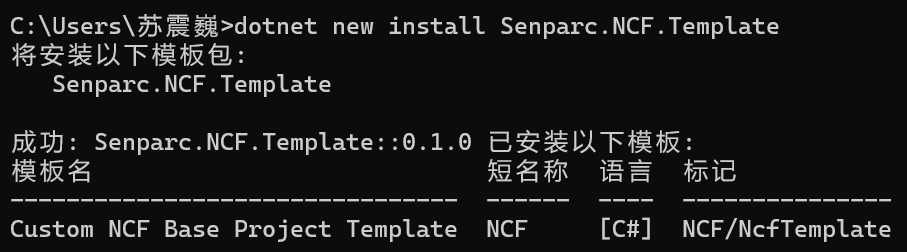
进入需要创建项目的文件夹,输入命令:
dotnet new NCF -n MyProject
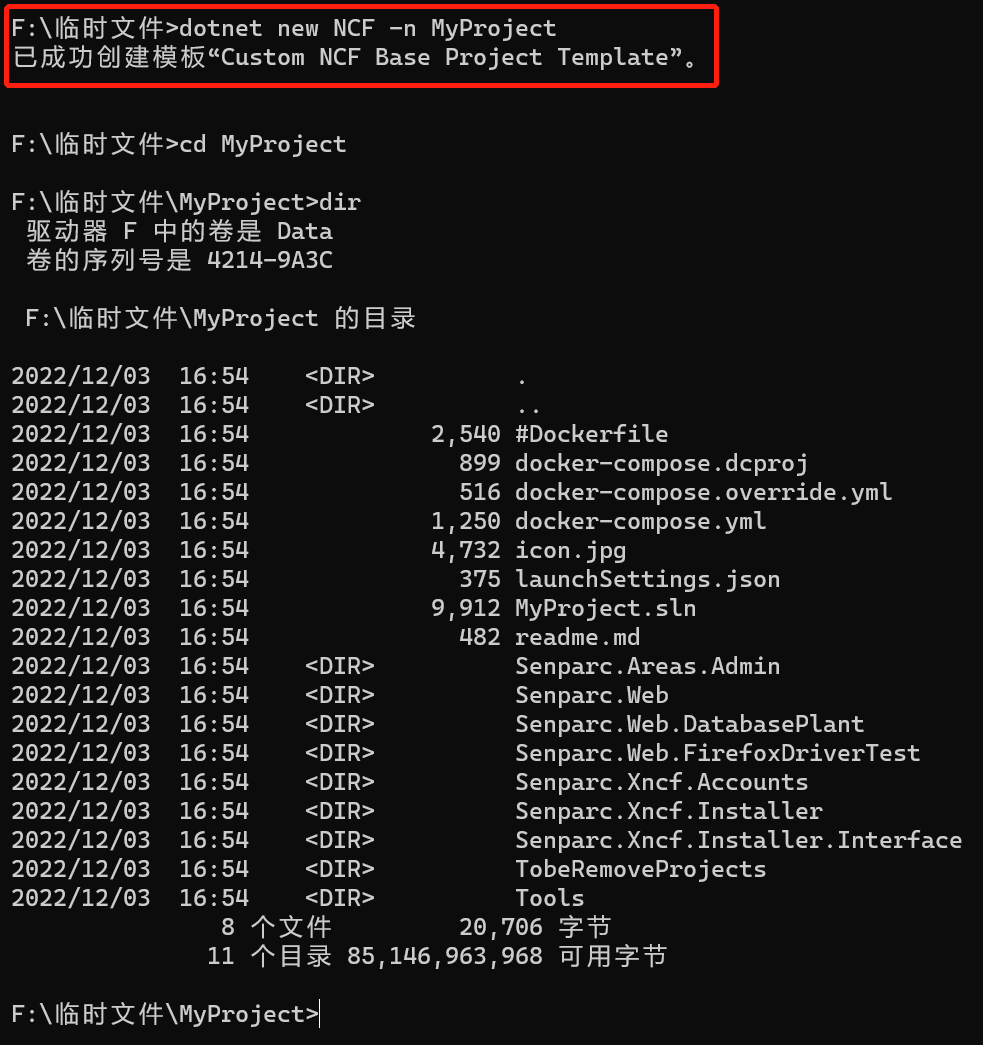
其中,
MyProject为项目名称,可根据需要修改,如果不提供-n参数,则使用默认名称创建。
# 从源码地址获取源码
以 Gitee 为例,还有几种从开源项目库获取源码的方式:
以下两个代码托管地址,为 NCF 官方代码发布渠道:
GitHub:https://github.com/NeuCharFramework/NCF (opens new window)
Gitee:https://gitee.com/NeuCharFramework/NCF (opens new window)
# 方式一:直接下载 .zip 包
打开项目源码地址,点击【克隆/下载】按钮,点击【下载ZIP】按钮,即可完成NCF源码下载
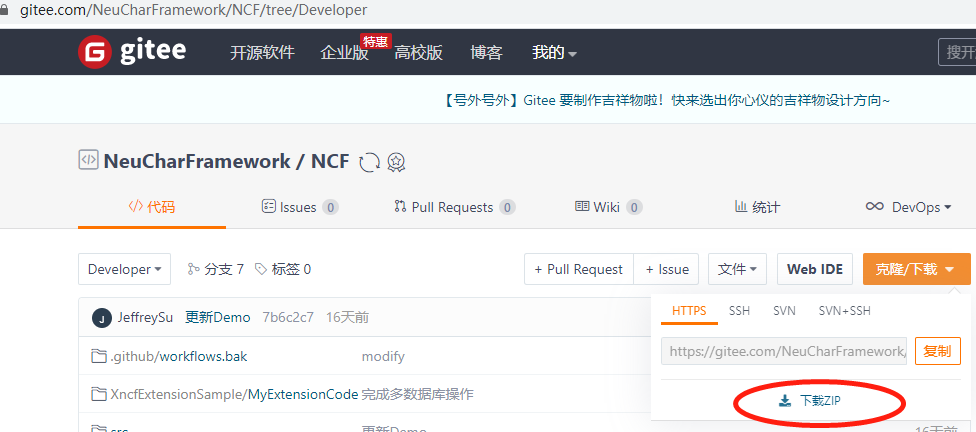
下载完成后,解压到指定地址即可。
# 方式二:使用 Git 同步到本地
打开项目源码地址,点击【克隆/下载】按钮,点击【复制】按钮,即可获得 git 地址,如:
https://gitee.com/NeuCharFramework/NCF.git
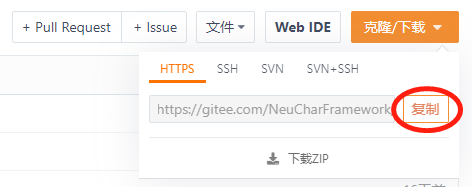
打开 Visual Studio,点击【克隆储存库】:
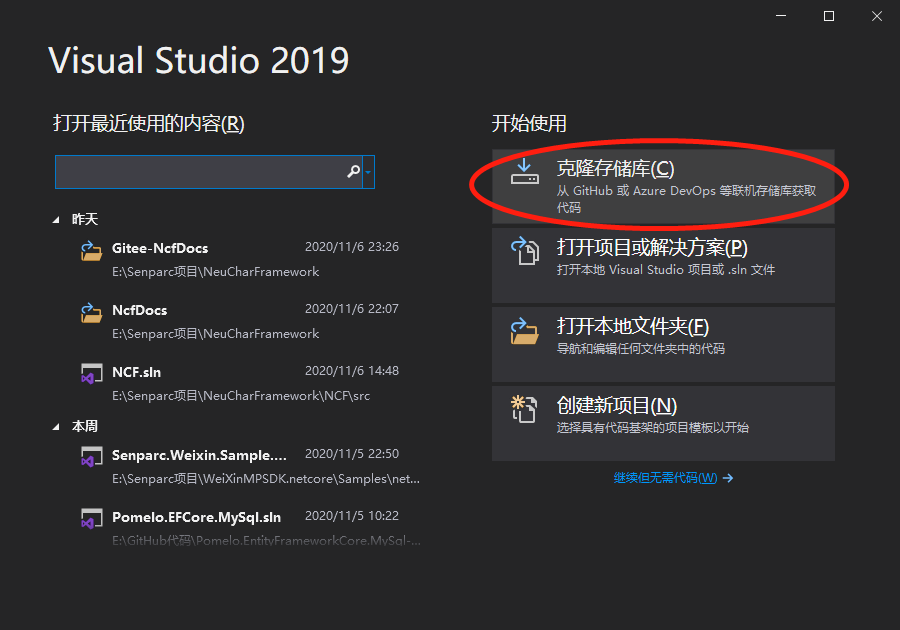
将 git 地址粘贴到【储存库位置】,并设置用于存放源代码的【本地路径】,然后点击【克隆】按钮:
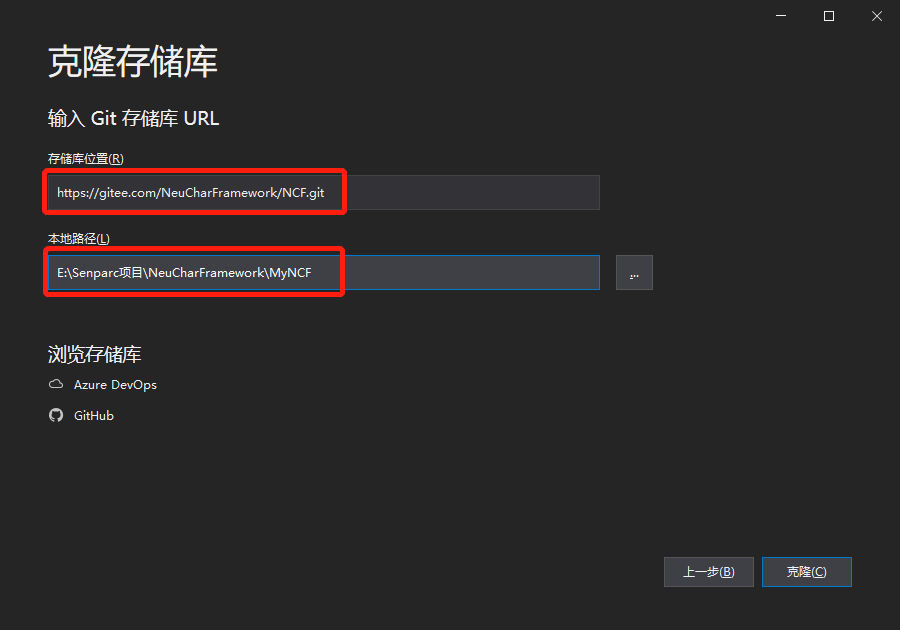
# 方式三:先 Fork,后同步 Git(推荐)
打开项目源码地址,点击右上角【Fork】按钮,将官方源码在自己的账户下做一个副本,然后在自己的副本项目下,重复上述“方式二”:
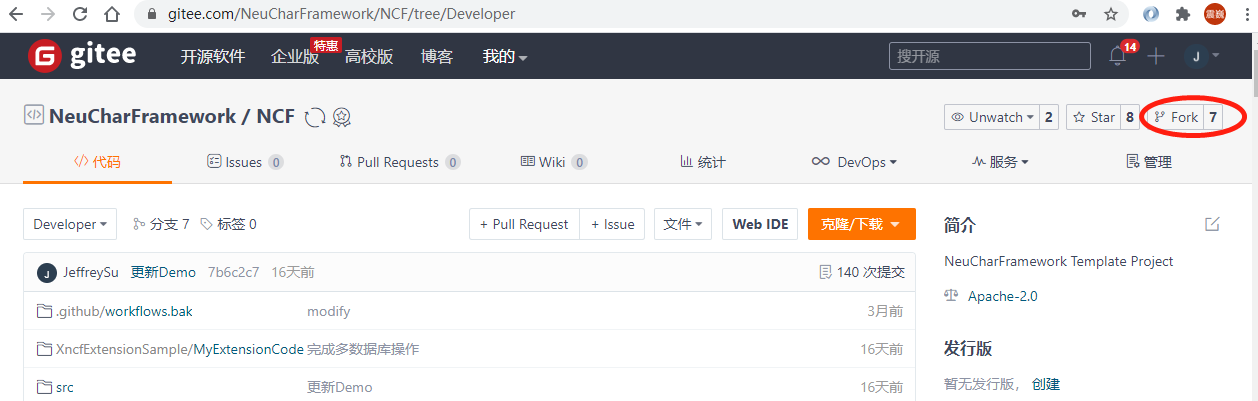
注:Fork 的库不会自动同步官方的源码,如需获得最新的源码,需要手动再次同步。